本文介绍如何配置集成管理的连接器,如何管理连接器列表。
连接器介绍
多端低代码开发平台魔笔的集成管理提供连接器,如集成API功能,用于接入外部系统和服务。
前提条件
已创建应用,并打开该应用的开发界面(Mobi Studio)。
已查看接入API的参考文档,并获取到相应的接口数据。
添加连接器
登录魔笔。
在顶部菜单栏选择应用管理,在右上角搜索框中输入目标应用,例如TEST。
在指定的应用卡片中单击进入设计器,默认进入主模块的应用开发页面(Mobi Studio)。
在左侧功能区单击
 ,单击进入连接器页签。
,单击进入连接器页签。单击右下角的添加连接器,进入添加接口页面。
在添加接口页面,参照下表填写相关信息。
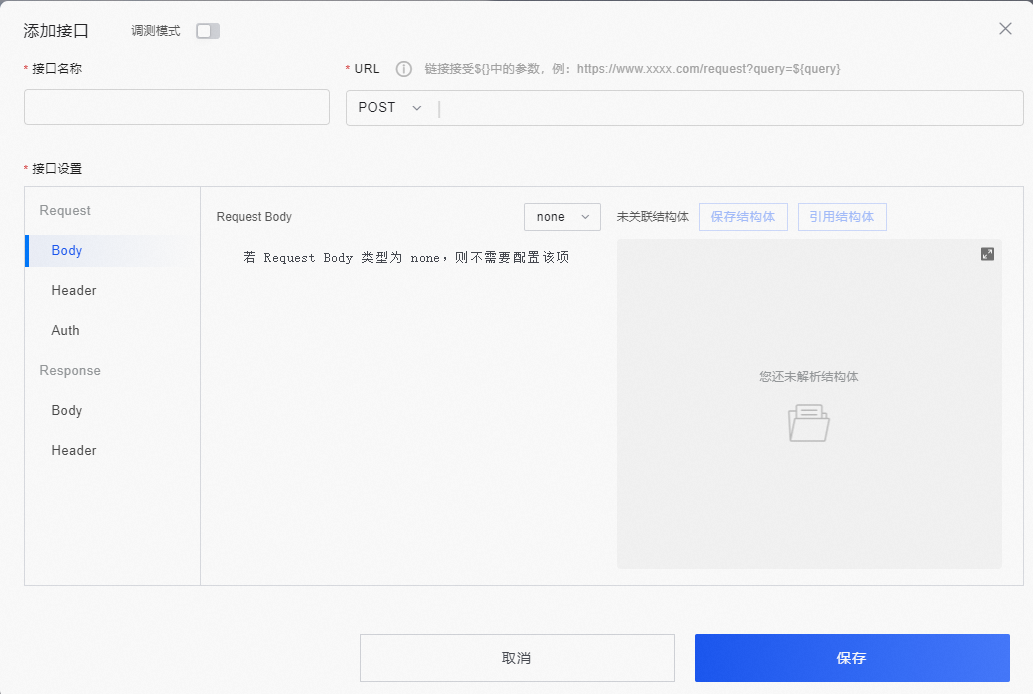
参数
说明
接口名称
输入接口名称以标识接口。
URL
请求方式:请根据接口的请求方式选择,支持GET、POST、PUT、DELETE。
GET:请求指定的页面信息,并返回实体主体。
POST:向指定资源提交数据进行处理请求(例如提交表单或者上传文件)。数据被包含在请求体中,POST请求能导致新的资源的建立和/或已有资源的修改。
PUT:HTTP1.1从客户端向服务器传送的数据取代指定的文档的内容。
DELETE:HTTP1.1请求服务器删除指定的页面。
URL:URL接受{}的方式接受参数,例如:https://www.xxxx.com/request?query1={query1}&query2={query2}
Body
设置服务器接口接受数据的格式及请求参数和响应参数。
重要填写内容具体可参考对应接口的API参考文档。
当请求方式为POST时,是必须要填写的参数,里面放一些key-value键值对。
Request(请求参数)
说明当请求方式为GET时,Body处无Request,当请求为非GET时,Body处可设置Request。
粘贴JSON或者Plain Text生成Request的输入参数和结构,如:
{ "name": "Mobi", "type": "Low Code" }说明数据格式说明:
none:无请求参数。
application/json:表示服务端消息主体是序列化后的JSON字符串。
x-www-form-urlencoded:提交的数据按key1=val1&key2=val2的方式进行编码,key和val都进行了URL转码。
Response(响应参数)
说明响应参数支持以application/json格式输出。
粘贴JSON或者Plain Text生成Response的输出参数和结构,如:
{ "id": "10001", "name": "Mobi" }
Header
包含Request Headers(请求的头部信息)和Response Headers(响应的头部信息),具体可参考对应接口的API参考文档。
Auth
身份验证,可选择以下三种方式:
无
BASIC:用于对阿里云以外的页面访问认证,需填写Username和Password。
阿里云(POP):用于对阿里云相关的页面访问认证,需填写AccessKey ID和AccessKey Secret,此处参数值可在自定义配置中提前配置;您也可以单击添加,在新建配置对话框中,临时自定义配置加密项。
接口调测:以上信息填写完成后,滑动调测模式开关至打开状态,在输入参数中填入测试值进行测试,单击测试得到Body、Headers和Status。
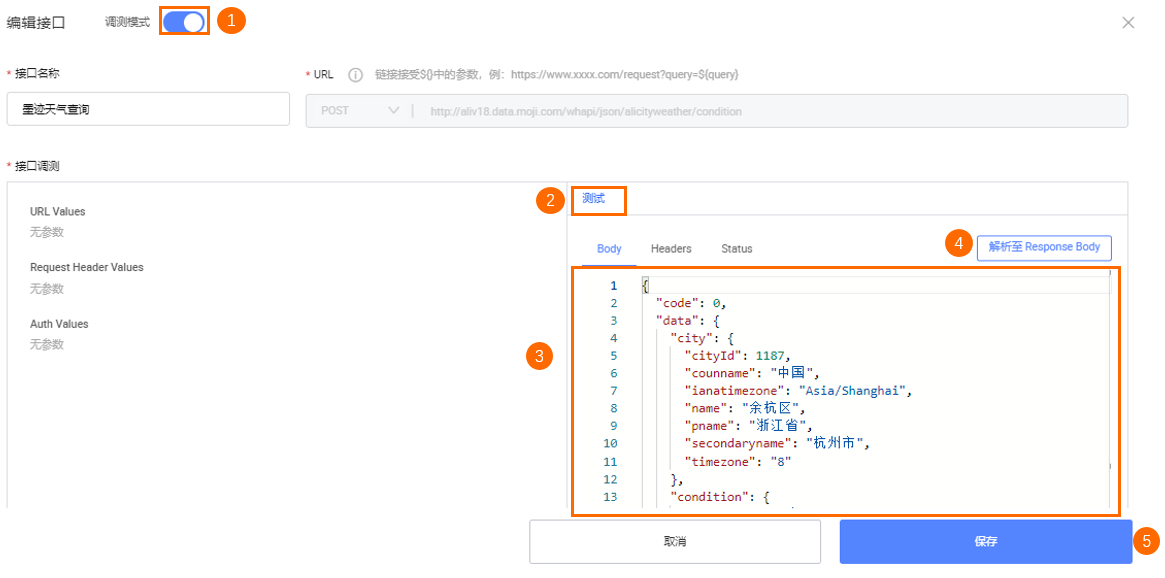
单击解析至Response Body,将结果复制到Response的Body中,在右侧框中将同步展示解析后的结构体。
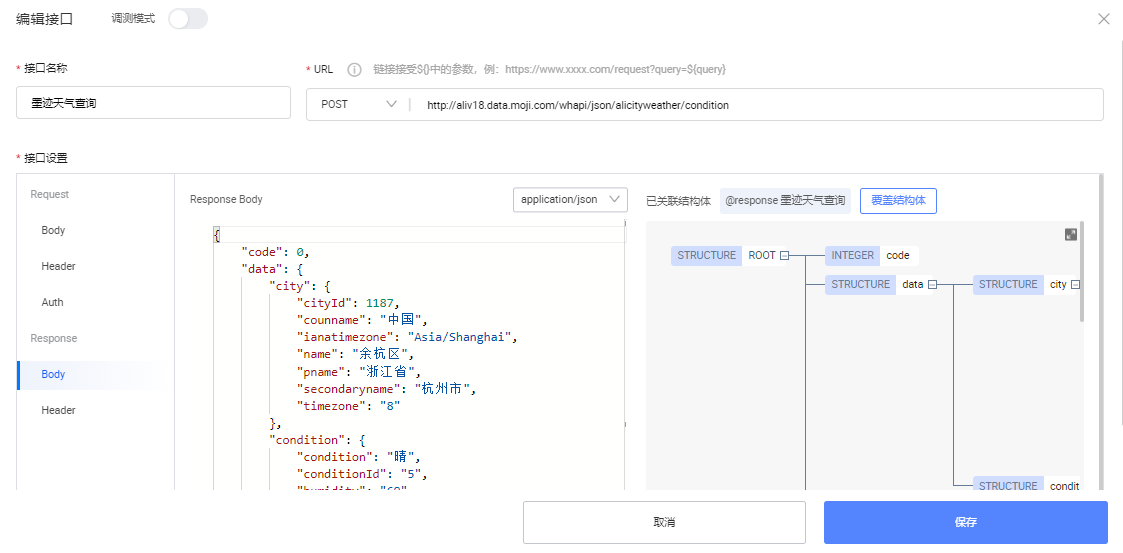
单击保存,在API列表中,展示此条API即新建完成。
管理连接器
登录魔笔。
在顶部菜单栏选择应用管理,在右上角搜索框中输入目标应用,例如TEST。
在指定的应用卡片中单击进入设计器,默认进入主模块的应用开发页面(Mobi Studio)。
在左侧功能区单击
 ,单击进入连接器页签。
,单击进入连接器页签。在API列表中,选择某条API记录,可对其进行修改和删除操作:
修改:单击右侧的
 ,在弹出的编辑接口对话框中,修改接口参数,单击保存。
,在弹出的编辑接口对话框中,修改接口参数,单击保存。删除:单击右侧的
 ,二次确认后,单击确定。
,二次确认后,单击确定。
